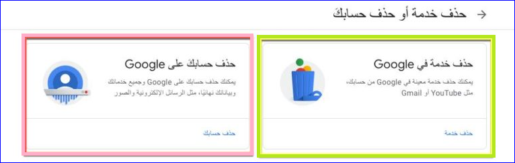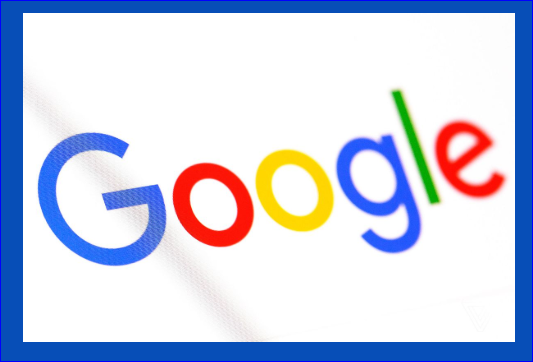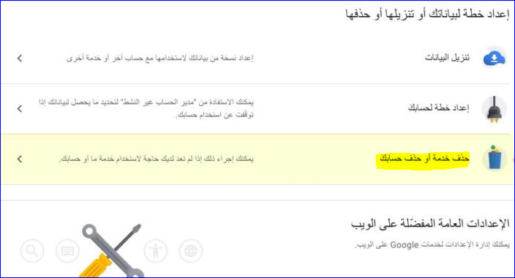Kaip ištrinti google paskyrą su nuotraukomis
Kaip ištrinti „Google“ paskyrą? Arba kaip ištrinti „Google“ paskyrą? Užklausos skiriasi nuo visiško ištrynimo ar kai kurių kitų paslaugų, kai kurie žmonės ar vartotojai nori ištrinti „Gmail“ paskyrą tik be kitų paslaugų, išskyrus įvairias „Google“ teikiamas paslaugas, ir susieti visas šias funkcijas ir paslaugas vienoje paskyroje.
Čia paaiškinsime, kaip lengviausia visiškai ištrinti „Google“ paskyrą arba ištrinti kai kurias kitas paslaugas... ir jūs turite tai, ko norite pagal savo pasirinkimą.
Prisijungę prie savo Google paskyros
- Atidarykite šią nuorodą spustelėdami žodį trynimo paslaugos arba paskyra
- Nuspręskite, ar norite ištrinti visą paskyrą
- Arba tiesiog ištrinkite „Google“ paslaugą.
- Prisijungę prie „Google“ paskyros, kurią norite ištrinti arba kai kurias kitas joje esančias paslaugas, eikite į „Duomenų ir privatumo valdymas“ „Privatumas ir personalizavimas“, kaip parodyta pridėtoje ekrano kopijoje.
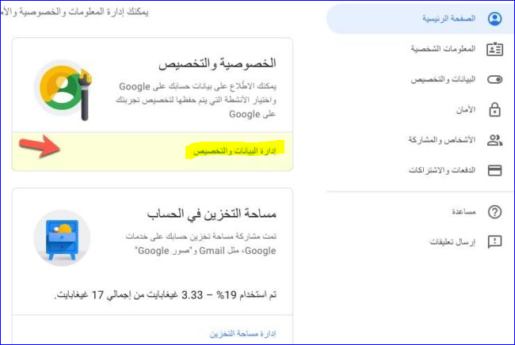
Šiame puslapyje turite slinkti žemyn tarp siūlomų parinkčių, nes yra daug parinkčių, įskaitant „Ištrinti paslaugą arba ištrinti paskyrą“, ir iš čia galite ištrinti paskyroje esančią paslaugą arba „Google“ paskyros prenumeratą, arba galite nutraukti arba ištrinti „Google“ paskyrą. Tai visiškai jūsų pasirinkimas
Kaip aišku, jūs, gerbiamas skaitytojau, turite visišką laisvę valdyti savo paskyrą ir ištrinti bet ką pagal savo pasirinkimą, nesvarbu, ar tai yra visa Google paskyra, ar tik paslauga, pvz., YouTube paskyra, Google Play ir kt.